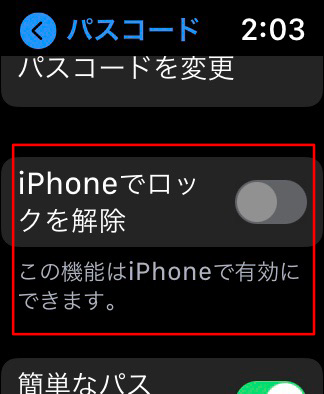Apple Watchでロック解除!マスクをしたままでも顔認証できる
Contents[OPEN]
iPhoneとは別のパスコードを設定することもできる
iPhoneでも数字を使ったロック解除を使いますが、同じものである必要はありません。
両方同時に落としてしまうと言うことは珍しいかもしれませんが、セキュリティのためにも違う組み合わせにしておくと安心です。
設定手順
設定するにはApple Watchで設定を開きます。
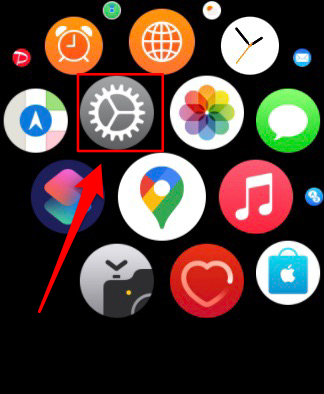
設定の中に「パスコード」と言う項目があるのでタップします。
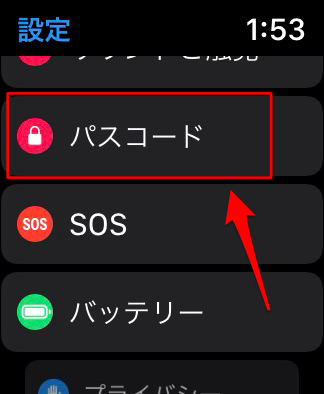
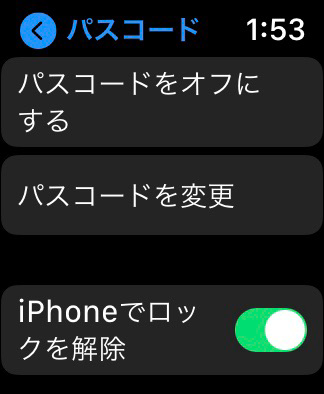
ここではパスコードのオンオフ、変更を行うことができます。
また、Apple Watchのパスコードを4桁の簡易なものにしたい場合は「簡単なパスコード」をオンにしておきます。
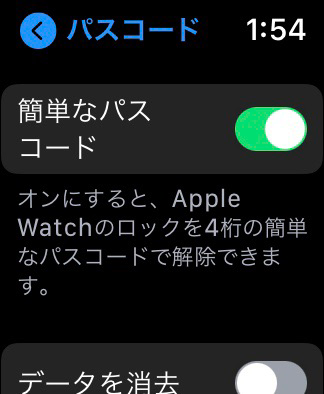
ただし簡単な4桁のみにすることで当然セキュリティは弱まってしまうので、心配であれば、入力に手間はかかるものの長めにしておくのがお勧めです。
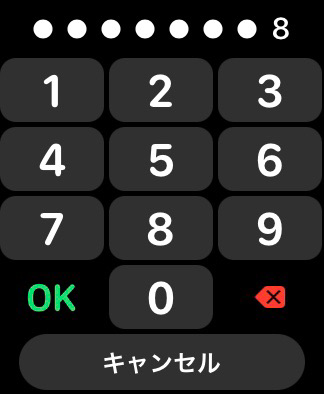
下にスクロールしていくと表示される「手首検出」と言う項目があり、このボタンをオンにしておくと手首から外すと自動でロックがかかります。
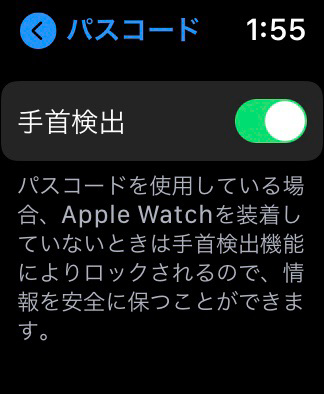
普段頻繁に付け外しをする方はできる限りこの機能を使うようにしましょう。
パスコードを忘れてしまったら?
もし万が一Apple Watchのパスコードを忘れてしまった場合は、本体自体をリセットする必要があります。
まずはApple Watch単体でリセットするやり方です。
Apple Watchを充電器に繋いだまま操作します。
再度ボタンを長押しし、電源オフ画面を表示させます。
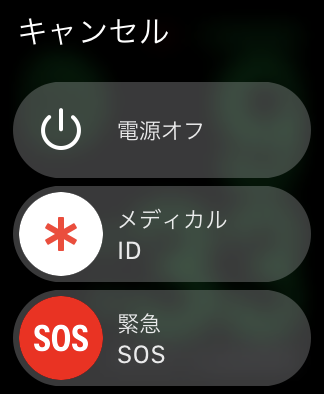
次にDigital Crownを長押します。
「リセット」をタップします。
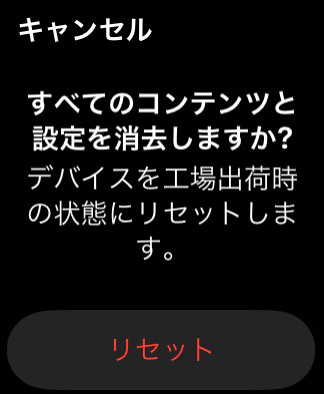
または、iPhoneとペアリングしてある場合はiPhoneからもリセット可能です。
iPhoneで「Watch」アプリを開きます。
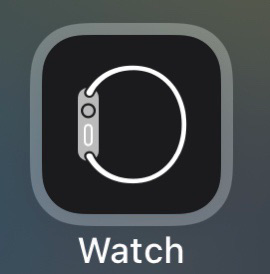
「マイウォッチ」の一覧から「一般」をタップします。
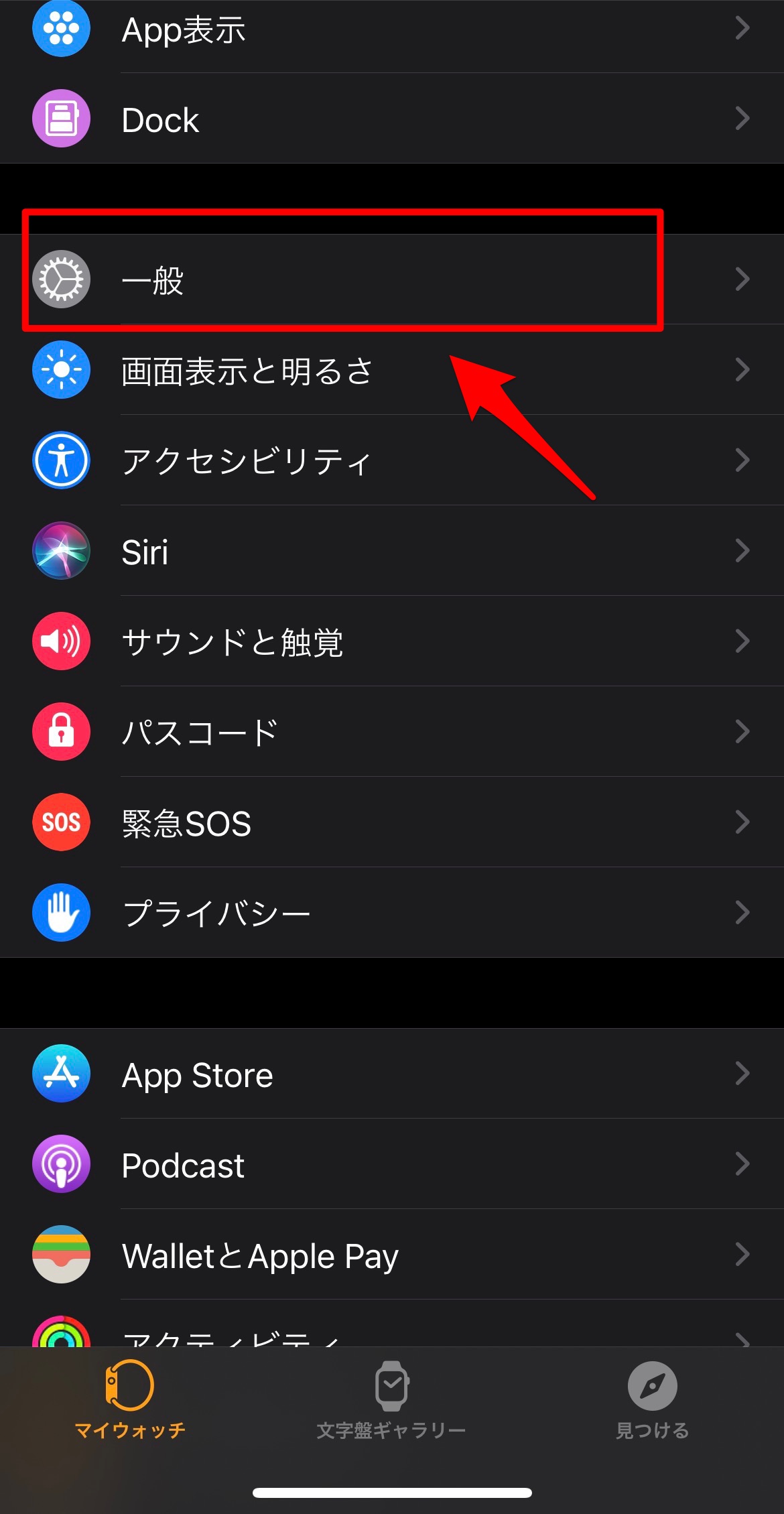
1番下までスクロールしていくと「リセット」と言う項目があるのでタップします。
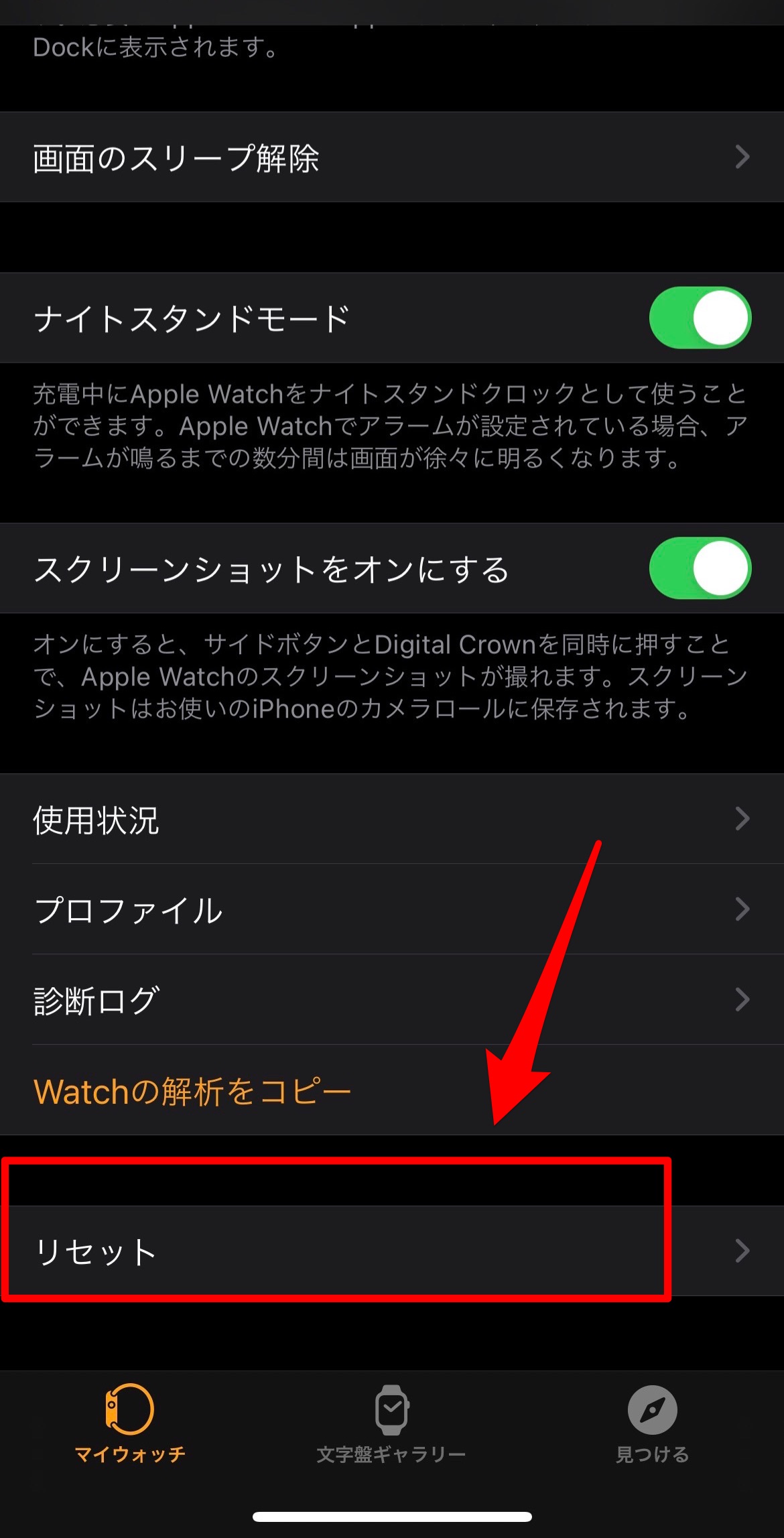
すると以下の画面に進むので、1番上の「Apple Watchのコンテンツと設定を消去」を選びます。
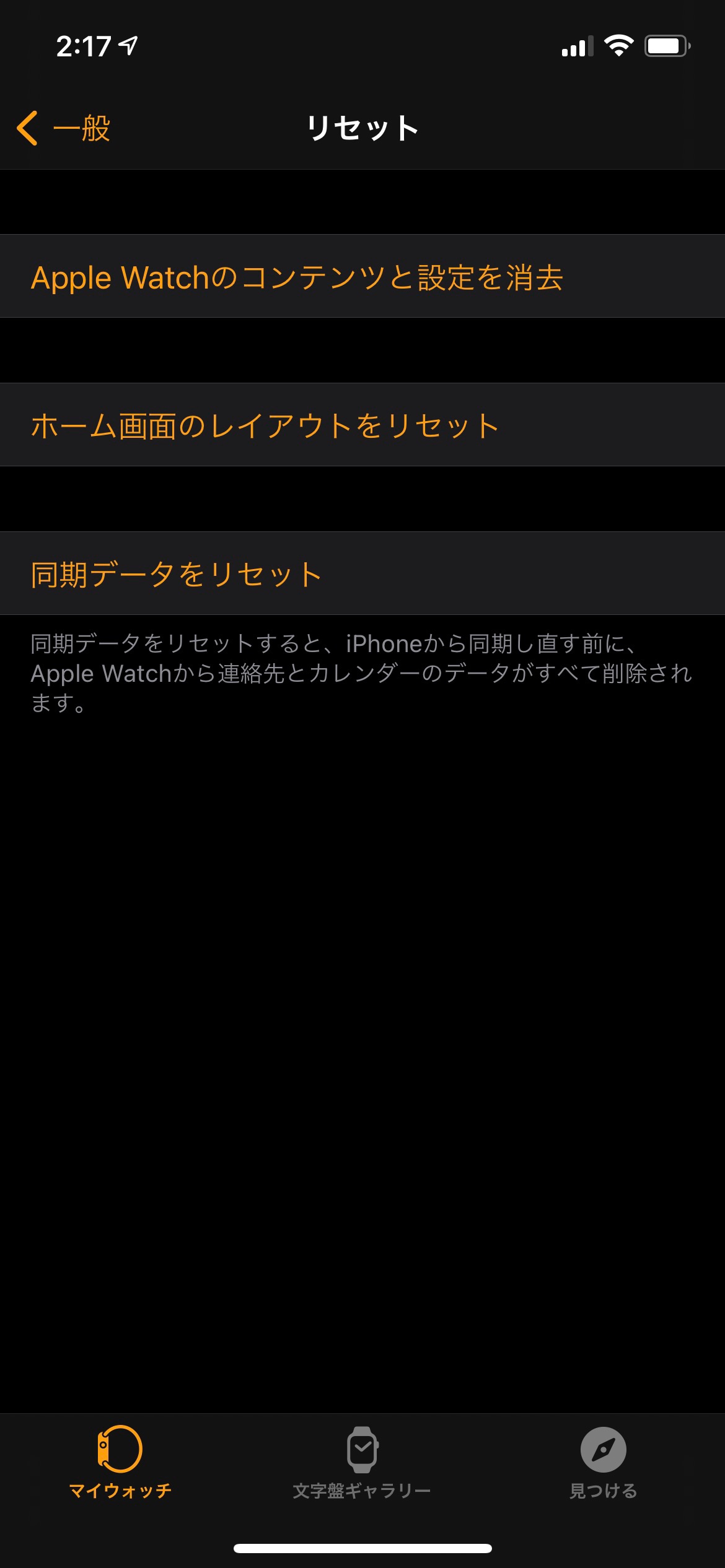
また、iPhoneの「Watch」アプリ、またはApple Watchの設定の「パスコード」内で「データ消去」がオンになっていると、パスコード入力に10回失敗した場合セキュリティのため自動でリセットされるので注意が必要です。
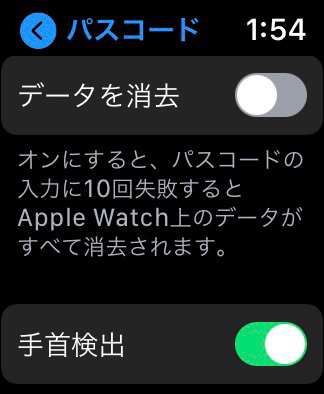
Apple Watchのロック解除方法②「iPhoneで解除する」
iPhoneのロック解除をApple Watchですることができますが、逆にApple Watchのロック解除をiPhoneですることもできます。
先に設定しておくだけでできる便利な機能なので両方使っている人はぜひ利用しましょう。
Apple Watchの「設定」アプリから設定するだけ
設定するには、iPhone側での設定が必要です。
先にApple Watchで設定しようとすると、以下のように表示されます。
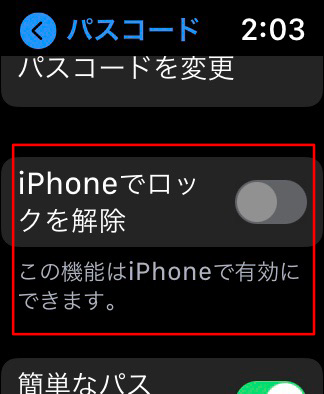
設定・解除手順
iPhoneで「Watch」アプリを開きます。
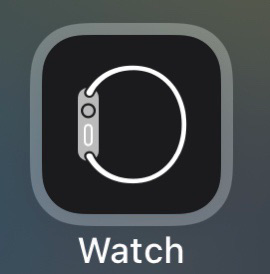
「マイウォッチ」の項目の中から「パスコード」を選びます。
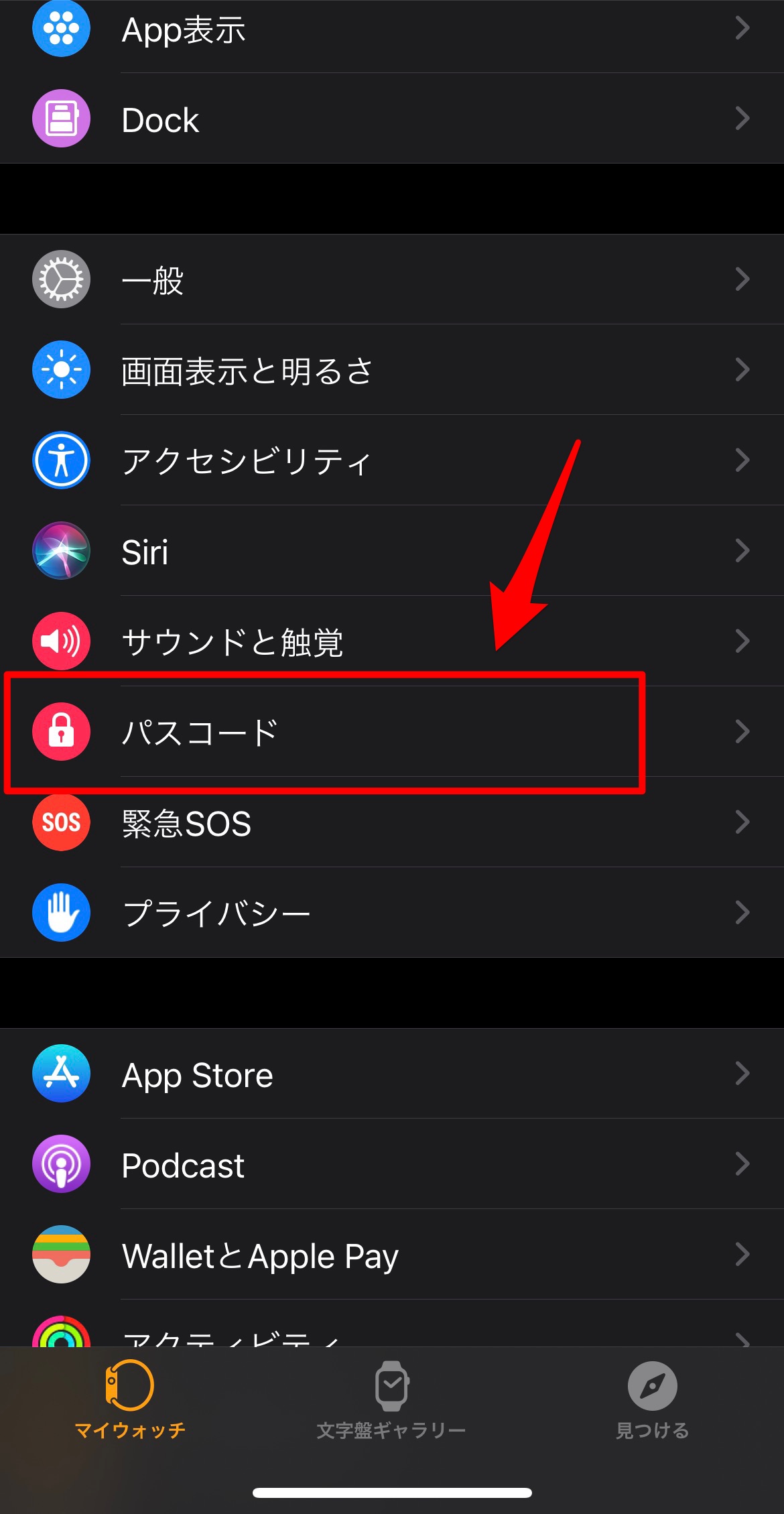
「iPhoneでロックを解除」と言う項目をオンにします。
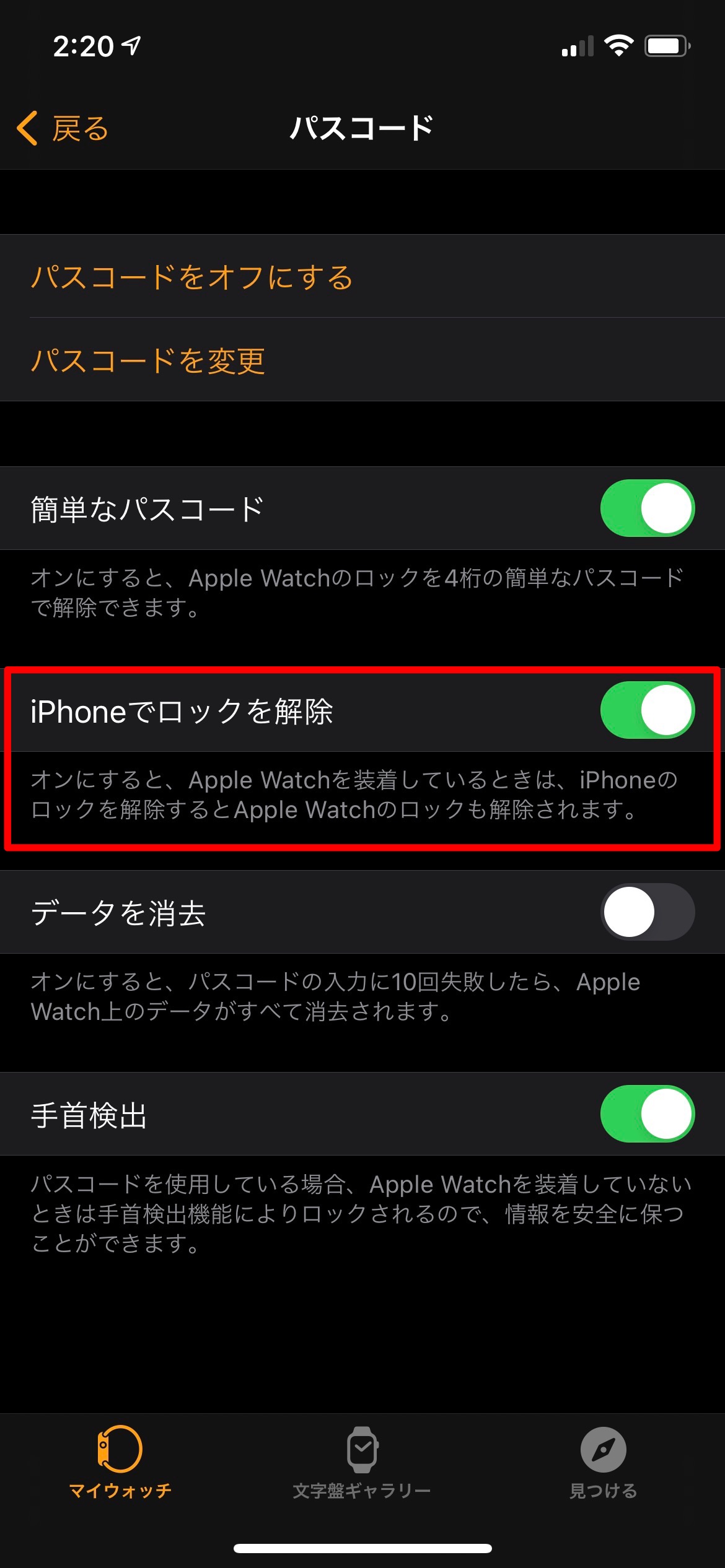
すると以下のように表示され、Apple Watchでパスコードのロック解除画面が開きます。
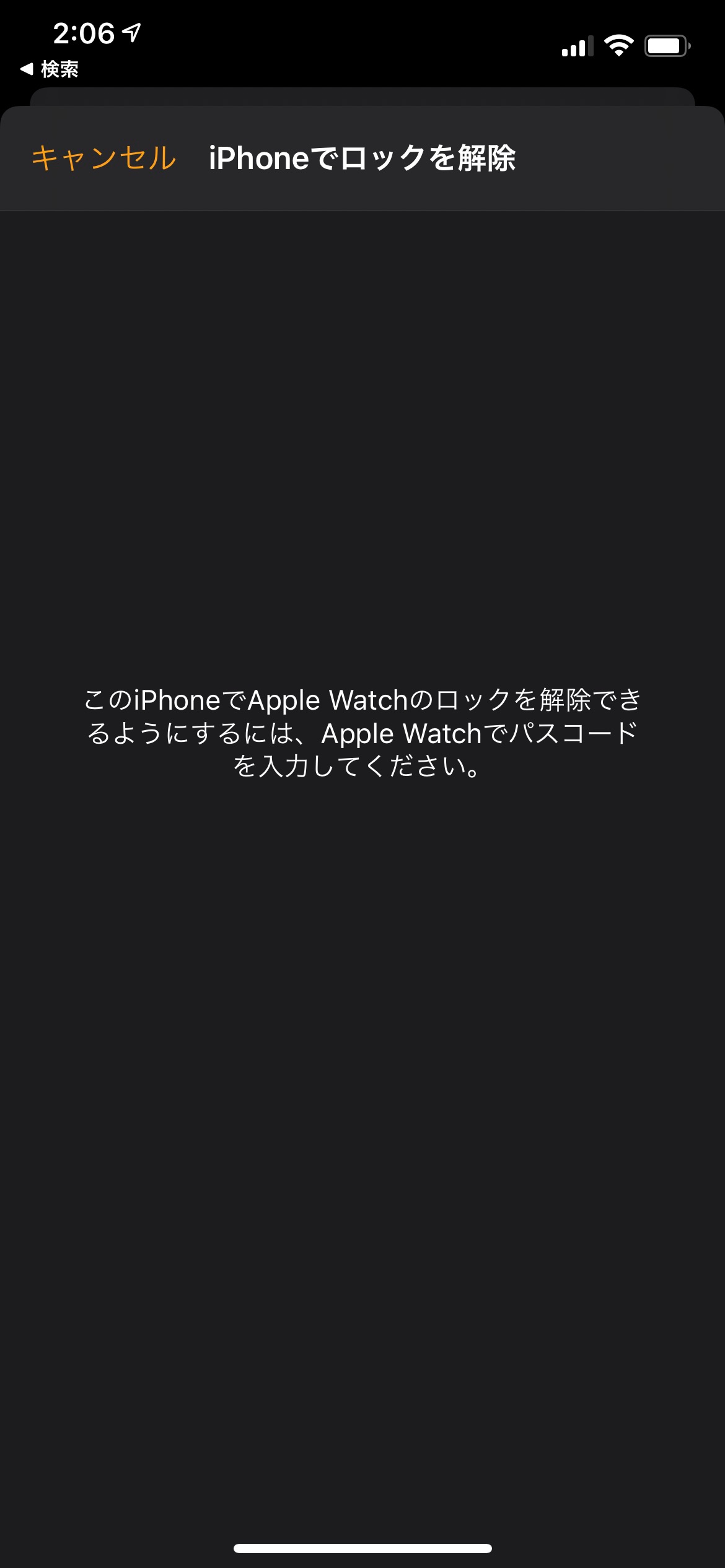
Apple Watchのロック解除が完了するとオンになり、iPhoneのロック解除をすると連動して腕に装着しているApple Watchのロックも解除されるようになります。
オフにする時はApple Watchの設定から「パスコード」を開き、「iPhoneでロック解除」を押してオフにすることもできます。